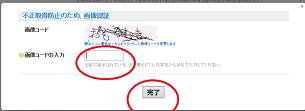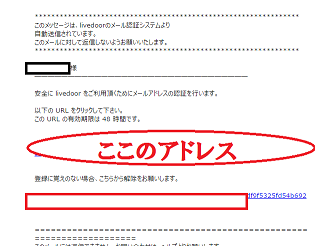数ある無料ブログ。
ブログを始める時にはまず、無料ブログから始めると良いですよ!
有料のブログなども数多く存在しますが、いきなりブログに投資して、
すぐに飽きてしまった!なんてことになったら、
お金をドブに捨てるようなモノですからね。
さて、無料ブログは色々ありますが、
今回は「ライブドアブログ」の概要と登録方法を順番に説明していきます。
…私も一つ、ライブドアブログでブログを作っていますが、
個人的には他の無料ブログをおすすめします。
他のおすすめするのになぜライブドアブログのブログを持っているのか?
それは…最初は何でも試してみないと分かりませんからね(笑)
主要なブログは一通り登録して試してみたのです(汗
店員Kおすすめの無料ブログは
「SeeSaaブログ」「FC2ブログ」
(登録方法と概要は別の記事で紹介しています)
なのですが、あえて「ライブドアブログ」に登録したい!
という方の為にライブドアブログの概要と登録方法もまとめておきました!
ライブドアブログって?
それではいつものように、ブログの概要から説明しておきますね!
何が何だか分からないブログを使うのは、危険ですからね!
念のため、どんなブログだか知っておくと良いですよ!
運営会社は?
ライブドアブログ!っていうぐらいだからライブドアが運営しているんでしょ?
と思いがちですが、実は違うんです。
運営しているのはIT企業ネイバーの子会社、LINE。
つまり、みなさんおなじみのLINEの会社が運営しているということです。
元々はライブドアが運営していたので「ライブドアブログ」って
名前だったのですが、2014年にLINEの運営に切り替わりました。
その後も名前は「ライブドアブログ」で続いているというわけですね。
どんなブログ?
基本的にどのブログも似たようなものなのですが、
無料で利用できるブログサービスで任意で有料プランにも加入できます。
スマホ版の広告が消せないなどの難点もありますが、
普通にブログを書いて行く分には問題ないかと思います。
ただ、広告が消しにくい!ということもあり、
商用(ブログで利益を稼ぐ)目的でライブドアブログを使うことは
個人的にはあまりおすすめはしません。・
ライブドアブログの登録方法!
それでは、ライブドアブログの登録方法を順番に説明していきましょう。
他のブログサービスと同じようにメールアドレスをあらかじめ用意して、
順番に必要事項を入力していくだけです。
ライブドアブログは比較的入力事項も少ない印象なので、
登録はそんなに難しくはないと思いますよ!
で、いつも書いていることですが、登録するメールアドレスは
プライベートのものではなく、フリーのアドレスを取得して、
それを活用することをおすすめしています。
フリーメールアドレス取得方法はこちら
まだフリーのアドレスを持っていない!という方は上を参考にしてサクッと作っちゃいましょう!
それでは、順番に登録方法を説明していきますよ。
まずはグーグルか何かで「ライブドアブログ」とでも検索して、
ライブドアブログのページに移動しましょう。
悩むことなく、すぐに見つかるはずです。
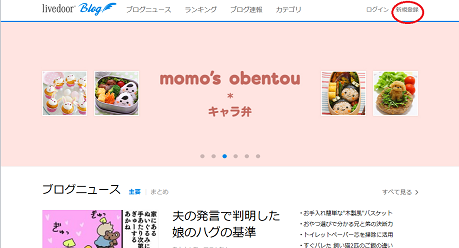
こんな感じのページに到着するはずです。
デザインは時期によって異なるとは思いますが、
大筋は同じなはずです。
まずは写真の赤丸で囲った箇所
「新規登録」を選択しましょう。
ここから、登録作業スタートです!
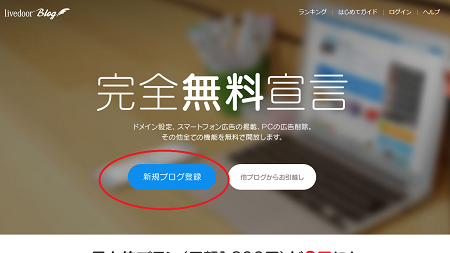
続いて、こんな感じの画面が出てきます。
これも時期によってデザインは違うと思いますが、
画面内にある「新規ブログ登録」を選択しましょう。

すると、こんな感じの必要事項を入力する画面に到着するはずです。
そうしたら色々な箇所を順番に入力していきましょう。
まずは①
これはIDですね。アドレスにもなる部分なので、
よく考えて入力しましょう。
なお、他の人が既に使っているモノは使うことができないので、
使用できません、と表示されたら、諦めて別の文字列を考えて下さいね。
② これはパスワードです。
何を登録するにも、パスワードは必要ですからね。
自分で考えたパスワードをここに入力します。
忘れないように注意することと、あまりにも分かりやすいものは
やめておきましょう!(12345678とか笑)
③パスワードの確認。
②で入力したパスワードと同じものを入力します。
違うモノを入力すれば、当然のことですが、はじかれます。
④メールアドレス。
登録に使うメールアドレスを入力していきましょう。
上でも書いたことですが、フリーのメールアドレスを入力することを
おすすめします。プライベート用のアドレスを使うと、大事な連絡と
ブログの宣伝メールが混ざって面倒なことになります。
①から④までの入力が終わったら赤丸で囲った部分、
「ユーザー情報を登録」を選択してくださいね。
これは不正登録でないかの確認ですね。
よくあるヤツです。
上に読みにくいひらがなが表示されているので、
上の方の赤丸の部分に「ひらがなで」入力しましょう。
入力が終わったら下の赤丸の部分、「完了」を
押してくださいね。
すると、先ほど入力したメールアドレス宛に
ライブドアブログからのメールが届くので
それを見に行きましょう
赤丸の「ここのアドレス」と書いてある部分に
登録用のアドレスが掲載されているので、
それを選択して、ライブドアブログの登録ページに
移動しましょう!
ちなみにこのアドレスは48時間が有効期限なので、
最初の登録作業から万が一48時間以上経過して
しまった場合は、もう一度最初からやり直してくださいね。
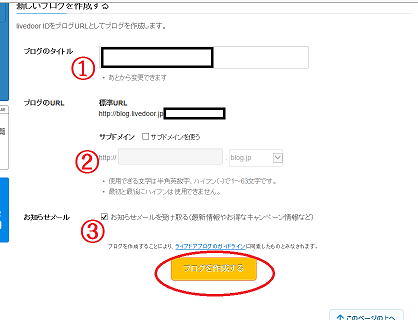
そうすると↑のようなページに移動します。
これが登録の最終ステップなので、もう少しだけ
頑張りましょう!
①はブログのタイトル。
これは自分のブログの名前です。
後からでも変更できるので、そこまで慎重にならなくても
大丈夫ですよ!
②サブドメイン。
これはサブドメインの利用をする場合に入力してください。
特に利用しなくても良い方や、
よく分からん!という方は飛ばしていただいても大丈夫です!
そして③はライブドアブログからのお知らせメールの
配信を希望するか、どうか。
不要であればチェックを外せばOKです。
そこまで入力したら、一番下の赤丸で囲った部分、
「ブログを作成する」を押せば登録完了です!
お疲れ様でした~
ライブドアブログの良いブログ記事の作り方などについては
今回は説明しませんが、とりあえずここまででブログの登録は
完了したので、ブログを書いていくことができますよ!
ライブドアブログを使ってみて…
スマホ版に広告が出るだとか、細かい事を除けば非常に使いやすい
ブログです。シンプルですし、アクセス数も簡単に分かるので
良い感じですね!
私の場合は事業の一環としてもブログを書いているので、
他の無料ブログの方に移動してしまいましたが、趣味でブログを
作るのであれば、このライブドアブログも選択肢の一つでは
無いかな、と思います。
利用ユーザー数もそこそこ居るブログなので、ブログのカスタマイズなど
細かい情報の話も、調べると出てきやすいので、その点は
助かるかと思います。
無料ブログであるがゆえに…
ライブドアブログに限らず、無料ブログは
便利なモノではありますが、
やはり限界があります。
例えば、ブログで収益を上げようとするのであれば色々と
制限がありますからワードプレスなどでブログを
始めた方が良いと思いますし、
カスタマイズなどにも限界があります。
入門としてライブドアブログで始めるのは
全然ありだとは思いますが
ブログを本格的に、となると
やはり無料ブログでは力不足な一面もあるかもしれません。
まとめ
広告を掲載したりと言った、商用でブログを作る場合には、
あまり向いていないブログ、という印象ですが、
プライベートで趣味の一環としてブログを書きたい!という方にとっては、
普通に使いやすいブログだと思います。
無料登録なので、「やっぱダメだ!」と思ったらやめれば良いだけですし、
気になったら1回使ってみるのもアリですよ!